win7收不到win10更新怎么办 win7检查更新没有提示win10升级解决方法
更新时间:2023-11-08 11:55:08作者:jhuang
在win7操作系统中,许多用户遇到了一个普遍的问题,即无法收到win10正式版的升级通知,这对于那些希望尽快享受新功能和改进的用户来说是一项令人失望的情况。那么win7收不到win10更新怎么办呢?本文将探讨win7检查更新没有提示win10升级解决方法,以便让您能够顺利升级到更高版本的操作系统。
解决方法:
1、右击“计算机”图标,从弹出的右键菜单中选择“属性”项。
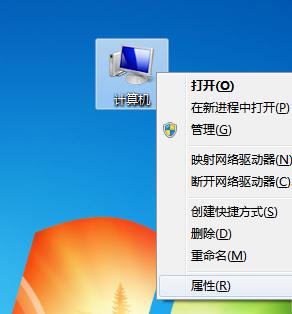
2、待打开“系统”窗口中,点击界面左下角的“Windows Update”按钮,进入“系统更新”界面。
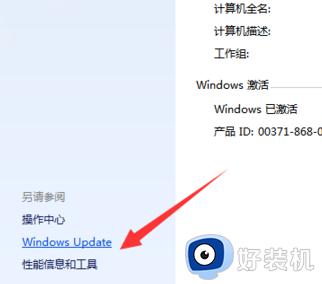
3、从打开的“Windows Update”界面中,点击“检查更新”按钮。此过程需要一段时间,请耐心等待检测更新操作的完成。
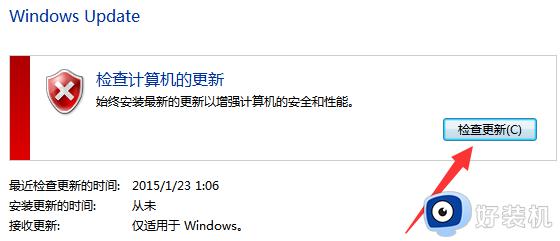
4、待“Windows Update”检测更新操作完成后,点击“重要更新”按钮进入“更新内容”设置界面。
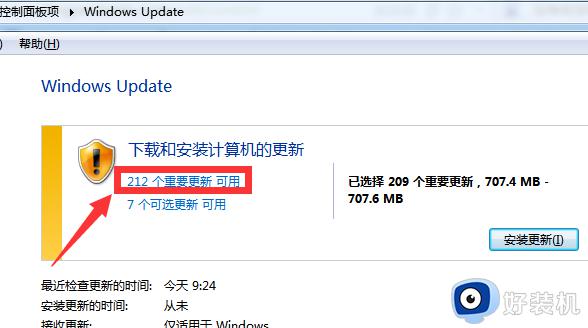
5、切换到“重要更新”选项卡,两次点击“名称”以取消所有更新内容,同时找到“kb3035583”和“kb2952664”两个重要更新部分并勾选,点击“确定”完成设置。
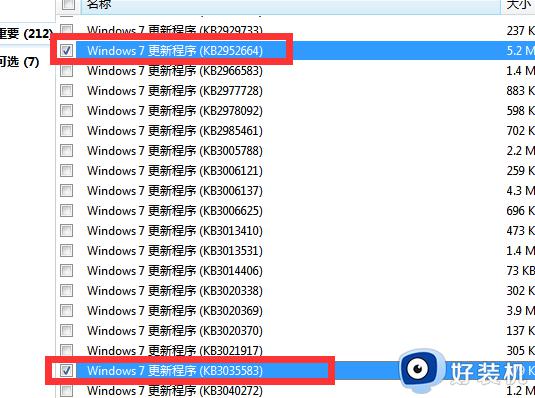
6、最后在返回的“Windows Update”界面中,点击“安装更新”按钮,以安装这两个涉及“Windows10推送”相关的更新包。此后重启一下计算机,等待一段时间就可以收到“Win10升级更新通知”啦。
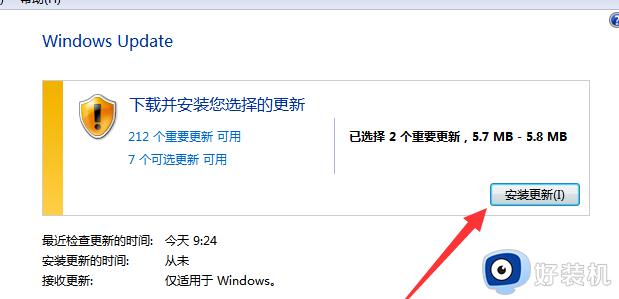
以上就是win7系统中无法收到win10推送的解决方法的全部内容,有出现这种现象的用户可以尝试按照以上方法解决,希望能对大家有所帮助。
win7收不到win10更新怎么办 win7检查更新没有提示win10升级解决方法相关教程
- 升级win10一直卡在正在获取更新怎么办 升级win10卡在获取更新的解决方法
- win10 正在检测更新怎么回事 安装win10一直正在检查更新很久的解决教程
- win10系统一直显示检查更新怎么办 win10更新失败却一直在更新解决方法
- win10没有win11更新推送的解决方法 win10没有win11更新通知如何修复
- win10更新后网速变慢如何解决 win10更新后网速变慢的解决方法
- win10升级失败 撤销更改怎么回事 win10更新失败一直在撤销的解决教程
- win10升级0x8024402f如何解决 win10升级更新提示错误0x8024402f怎么办
- 电脑更新win10提示错误0xc0000005什么原因
- win10更新后无法连接到这个网络怎么办 win10更新后无法联网的解决方法
- 升级win10网路电缆拔出怎么办 win10更新后网络电缆被拔出解决方法
- win10拼音打字没有预选框怎么办 win10微软拼音打字没有选字框修复方法
- win10你的电脑不能投影到其他屏幕怎么回事 win10电脑提示你的电脑不能投影到其他屏幕如何处理
- win10任务栏没反应怎么办 win10任务栏无响应如何修复
- win10频繁断网重启才能连上怎么回事?win10老是断网需重启如何解决
- win10批量卸载字体的步骤 win10如何批量卸载字体
- win10配置在哪里看 win10配置怎么看
win10教程推荐
- 1 win10亮度调节失效怎么办 win10亮度调节没有反应处理方法
- 2 win10屏幕分辨率被锁定了怎么解除 win10电脑屏幕分辨率被锁定解决方法
- 3 win10怎么看电脑配置和型号 电脑windows10在哪里看配置
- 4 win10内存16g可用8g怎么办 win10内存16g显示只有8g可用完美解决方法
- 5 win10的ipv4怎么设置地址 win10如何设置ipv4地址
- 6 苹果电脑双系统win10启动不了怎么办 苹果双系统进不去win10系统处理方法
- 7 win10更换系统盘如何设置 win10电脑怎么更换系统盘
- 8 win10输入法没了语言栏也消失了怎么回事 win10输入法语言栏不见了如何解决
- 9 win10资源管理器卡死无响应怎么办 win10资源管理器未响应死机处理方法
- 10 win10没有自带游戏怎么办 win10系统自带游戏隐藏了的解决办法
